
Inhoudsopgave:
- Auteur John Day [email protected].
- Public 2024-01-30 11:17.
- Laatst gewijzigd 2025-01-23 15:01.


Dit is wat we aan het bouwen zijn:
3D Light Cube Kit 8x8x8 Blauwe LED MP3 Muziek Spectrum
Optionele behuizing van transparant acrylbord
Als je deze LED-kubus leuk vindt, wil je misschien op mijn YouTube-kanaal springen waar ik LED-kubussen, robots, IoT, 3D-printen en meer maak.
Stap 1: Wat zit er in de kit

- Voorgesoldeerde PCB-basis
- Draadloze afstandsbediening
- Kabels: USB, audio
- USB naar seriële interface om de kubus te programmeren
- Draden: aansluitdraad, verbindingsdraad
- Vrouwelijke kopteksten
- Schroeven en afstandhouders
- LED's
Stap 2: Gereedschap

Deze kit vereist het solderen van meer dan 500 LED's. Zorg dat je een goede soldeerbout hebt, anders heb je een slechte dag.
- Soldeerbout van goede kwaliteit - ik had de mijne ingesteld op 325 Celsius
- 0,032 "diameter 60/40 (lood) soldeer
- Natte spons of koperen bal om de ijzeren punt schoon te maken
- Rechte hoek liniaal
- Kleine tang
- Verzonken messen
- kruiskopschroevendraaier
- Fluxpen (optioneel)
Stap 3: Test de LED's
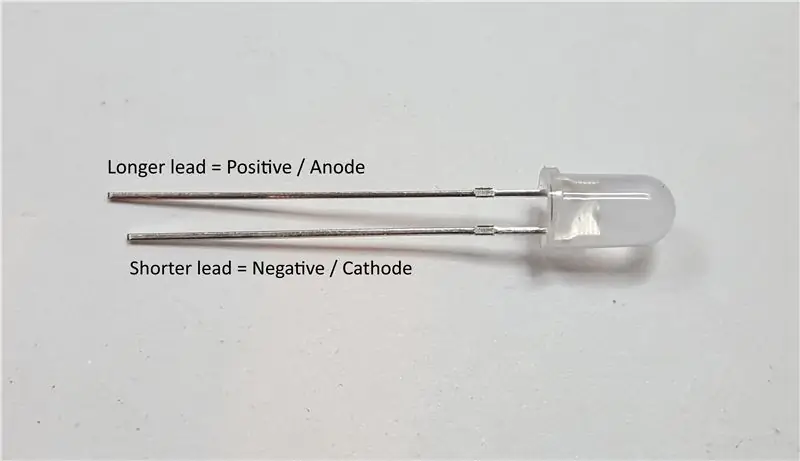
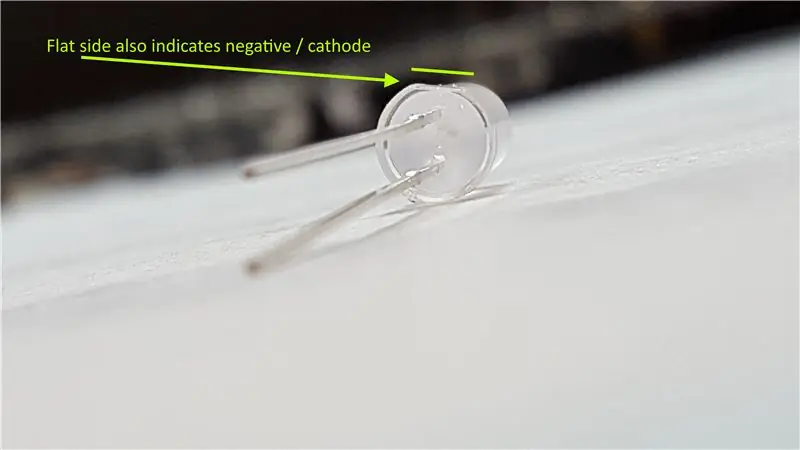
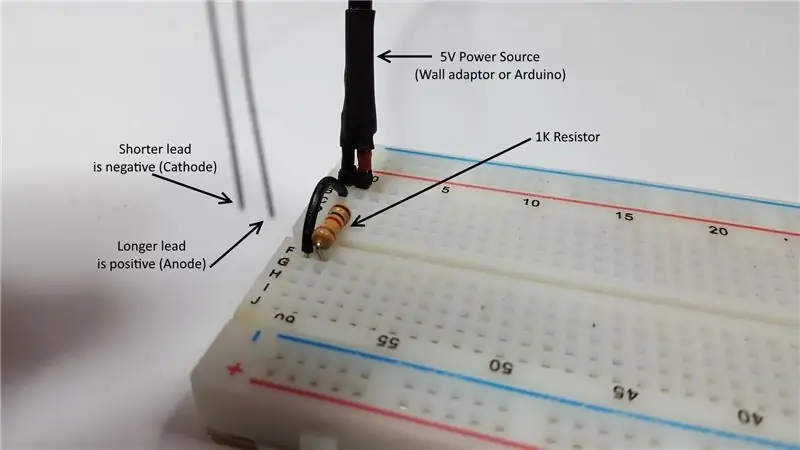
Het vervangen van een kapotte LED begraven in de kubus zou erg moeilijk zijn, dus ik controleer altijd alle LED's voor en nadat ik ze soldeer. Om dit te doen heb je nodig:
- 5V-voeding (muuradapter, powerbank of Arduino)
- Eén weerstand (alles tussen 470 ohm en 1K ohm werkt)
- Breadboard
- Korte doorverbindingsdraden
- Twee langere draden om gesoldeerde LED's te testen
Sluit de lange (positieve/anode) kabel van de LED aan op +5V en de korte (negatieve/kathode) kabel op aarde.
Gebruik twee duidelijk gelabelde containers om de geteste en niet-geteste LED's gescheiden te houden. Geteste en niet-geteste LED's zien er precies hetzelfde uit:-)
Stap 4: Jig om een 8 x 8 LED-muur te bouwen
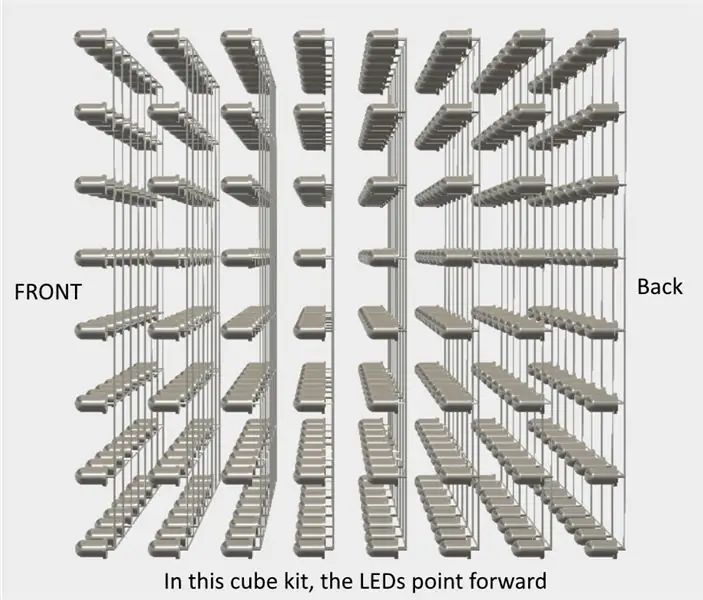


De LED's in deze kit zijn naar voren gericht naar de kijker in plaats van omhoog naar het plafond. Door slim om te buigen van de led-draden wordt de kubus in elkaar gezet zonder dat er extra draden nodig zijn.
De mal zal ons helpen de kubus één verticale muur per keer te bouwen, en dan zullen we de muren met elkaar verbinden.
Om te voorkomen dat de LED's eruit springen terwijl we ze in de mal solderen, installeert u de meegeleverde afstandhouders.
Stap 5: Buig de LED-kabels

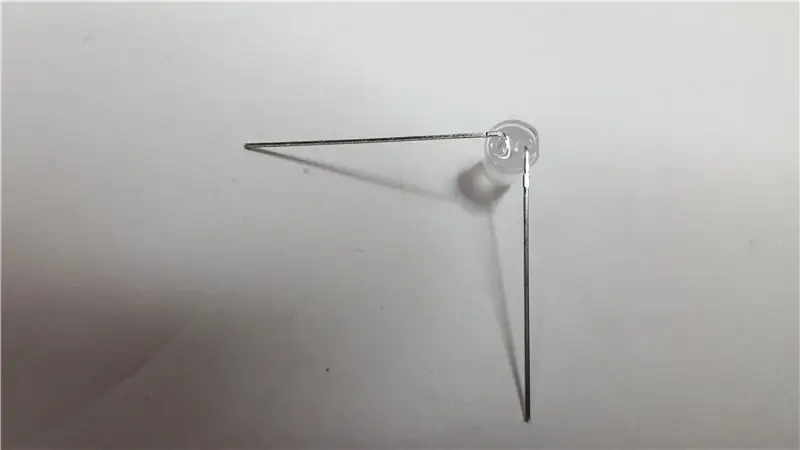


Hoe de LED vast te houden?
- Houd de LED vast met uw linkerhand.
- De kortere (negatieve/kathode) kabel bevindt zich aan de rechterkant, de langere (positieve/anode) kabel bevindt zich aan de linkerkant.
Hoe de korte kabel te buigen?
- Buig met je vingers het kortere been naar je toe. Spoel met de basis van de LED.
- De gebogen kabel moet evenwijdig zijn aan de platte kant van de LED.
Hoe de lange lijn te buigen?
- Let op de bobbels op de draden.
- Buig met een tang de langere (positieve/anode) kabel naar links.
- Het is erg belangrijk dat deze kabel NIET gelijk met de LED wordt gebogen, zodat we de positieve en negatieve kabels niet kortsluiten wanneer we ze in een rooster solderen.
Opmerking
De kit bevat extra LED's. We hebben "slechts" 448 LED's nodig die gebogen zijn zoals hierboven beschreven en 64 LED's met de langere draad NIET gebogen!
Deze 64 niet-gebogen positieve draden verbinden elke muur met de muur erachter die de kubus vormt.
Stap 6: De LED's solderen
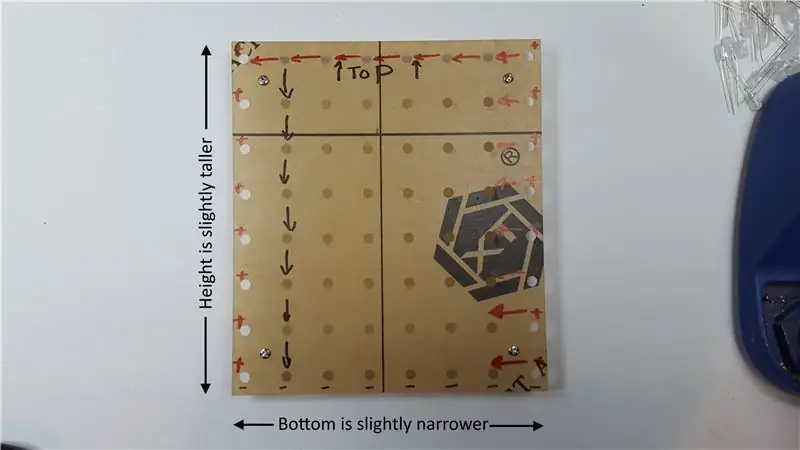


BELANGRIJK
De "kubus" is groter dan breed. Bij het plaatsen van de LED's in de mal moeten de negatieve draden (gelijk met de LED gebogen) naar beneden wijzen in de richting van de printplaat. De positieve draden moeten naar links wijzen en de meest linkse acht LED's moeten de positieve draden niet gebogen hebben.
Soldeertips
Stel de soldeerbouttemperatuur in op ongeveer 325 graden. Houd de ijzeren punt schoon door deze regelmatig over de spons af te vegen. Breng de punt dicht bij wat u aan het solderen bent, doe een beetje soldeer op de punt zodat wanneer u de te solderen draden aanraakt, deze goed warmtecontact maakt. Voeg een beetje meer soldeer toe, verwijder het strijkijzer. Vermijd bewegingen totdat het soldeer zet.
Glanzend soldeeroppervlak duidt op een goede soldeerverbinding. Als u een verbinding met een matte afwerking ziet, verwarm deze dan opnieuw en beweeg niet totdat het soldeer is uitgehard.
Als je nog steeds moeite hebt met solderen, overweeg dan om een fluxpen aan te schaffen. Soldeer plakt overal waar je vloeimiddel op aanbrengt.
Test de LED's opnieuw
Voordat u de gesoldeerde LED's uit de mal verwijdert, test u alle LED's opnieuw. Het zou gemakkelijker zijn om een LED te verwijderen en deze op dit punt te vervangen dan nadat u de muur uit de mal hebt verwijderd. Vergeet niet te testen met een stroombegrenzende weerstand, anders loopt u het risico de LED's te verbranden! Clip negatief op een van de onderste negatieve leads, en test elke positieve laag, ga naar de volgende negatieve lead, herhaal.
Stap 7: stopcontacten installeren



Scheid de meegeleverde koppennen in afzonderlijke pennen met behulp van de verzonken snijplotter.
Soldeer ze op de printplaat. We zullen de gesoldeerde kubuswanden op deze headers plaatsen.
Sommige header-pinnen worden verduisterd door de luidspreker. Schroef de luidsprekers tijdelijk los terwijl u die pinnen soldeert.
Stap 8: installeer LED-wanden op de PCB-basis



Gebruik het stalen vierkant van 90 graden om ervoor te zorgen dat de LED-muur in alle richtingen perfect recht omhoog wordt aangesloten en gesoldeerd.
Ik heb een schuimkern als mal gebruikt om de afstand tussen de muren consistent te houden (20 mm).
Na het plaatsen van een muur op de basis. Soldeer het aan de muur ervoor. Elke horizontale laag zal een gemeenschappelijk positief delen. Zorg ervoor dat geen van de verticale negatieve kolommen de horizontale positieve lagen raakt. Als u klaar bent met alle acht muren, gebruikt u de meegeleverde dunne witte draad om de horizontale lagen van stroom te voorzien. H1 moet de onderste laag van stroom voorzien, H2, de tweede laag erboven, helemaal tot aan H8 die de bovenste laag van stroom moet voorzien.
Optioneel kunt u linksboven een extra draad toevoegen om de kubus te stabiliseren. BELANGRIJK: Zorg ervoor dat u de positieve leads samenvoegt en niet de negatieve leads.
Stap 9: De behuizing


De optionele kunststof behuizing spreekt voor zich. Verwijder voorzichtig het beschermpapier en monteer de behuizing met behulp van de meegeleverde machineschroeven. Het gebruik van magneet(en) om de moer op zijn plaats te houden tijdens de montage werkte goed voor mij.
Stap 10: Alles klaar
Aanbevolen:
HOE EEN INDRUKWEKKENDE HOUTEN ROBOT ARM TE MONTEREN (DEEL 2: ROBOT OM obstakels te vermijden) -- GEBASEERD OP DE MICRO: BIT: 3 stappen

HOE EEN INDRUKWEKKENDE HOUTEN ROBOT ARM TE MONTEREN (DEEL 2: ROBOT OM obstakels te vermijden) -- GEBASEERD OP DE MICRO: BIT: Voorheen introduceerden we Armbit in lijnvolgmodus. Vervolgens introduceren we hoe Armbit te installeren in het vermijden van obstakelmodus
HOE EEN DESKTOP-PC TE MONTEREN: 12 stappen

HOE EEN DESKTOP-PC TE MONTEREN: In deze instructable leert u hoe u een eenvoudige desktop-pc weer in elkaar zet. Deze computer is erg basic en niet de nieuwste pc. Het mag niet meer dan twee tot drie uur duren om de computer weer in elkaar te zetten
Hoe u gebruikersniveaus van NUMA toevoegt aan uw exemplaar van N met behulp van NumADD Firefox AddOn: 4 stappen

Gebruikersniveaus van NUMA toevoegen aan uw exemplaar van N NumADD Firefox-add-on gebruiken: Elke gebruiker van Metanet's N-database op gebruikersniveau NUMA weet hoe onhandig de interface is voor het kopiëren van door gebruikers gemaakte niveaus naar uw exemplaar van het spel. NumADD, elimineert de noodzaak van kopiëren en plakken en maakt het overzetten van niveaus het werk van één muisklik
De 8x8 LED Board Kit monteren: 10 stappen
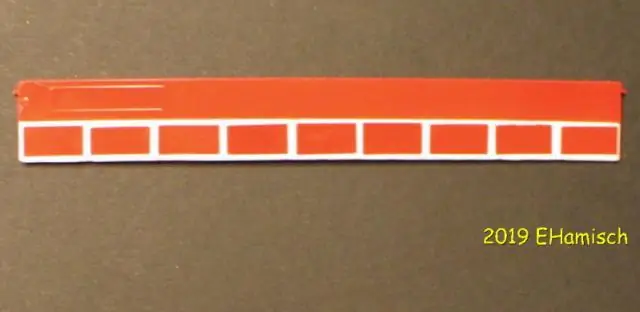
De 8x8 LED Board Kit monteren: Dit zijn stapsgewijze instructies voor het monteren van de 8x8 LED Board kit van moderndevice.com. Ik had nog nooit met LED-displays gespeeld voordat ik deze kit gebruikte. Ik raad aan om alle montagestappen door te lezen VOORDAT u begint te solderen, omdat montage o
Instructies voor het voltooien van de mock-up van het ontwerp van de rupsschuif voor het heffen/verlagen van in het midden gemonteerde voetsteunen op elektrische rolstoelen - Ajarn

Instructies voor het voltooien van de mock-up van het ontwerp van de rupsschuif voor het omhoog/omlaag brengen van in het midden gemonteerde voetsteunen op elektrische rolstoelen: in het midden gemonteerde voetsteunen kunnen omhoog worden gebracht om onder de zitting goed te worden opgeborgen en omlaag om te worden ingezet. Een mechanisme voor onafhankelijke bediening van het opbergen en plaatsen van de voetsteun is niet inbegrepen in elektrische rolstoelen op de markt, en PWC-gebruikers hebben de behoefte geuit
